ここ最近のMacはとにかくスペックが高い。
M1・M2・M3チップシリーズの登場で、グラフィック性能が大幅に向上しています。
そこでスペックが高くなると気になってくるのが、Macでゲームはできるのか?というギモン。
Steamで買えばソフトも安く入手できたり、何よりゲーム機を定期的に買い換える必要が無いのは魅力。
現状のM1・M2・M3 MacでSteamゲームがどんなことまで出来るのか?、Mac対応ゲームで面白いものはあるか?等の現状をまとめました。
MacでWindowsゲームも動かせるアプリ「Parallels Desktop」が、セール開催中。
いつ終わるのかも不明な期間限定のようで、気になる方はお早めに。
- 割引率:35%オフ
- 対象期間:不明…!!
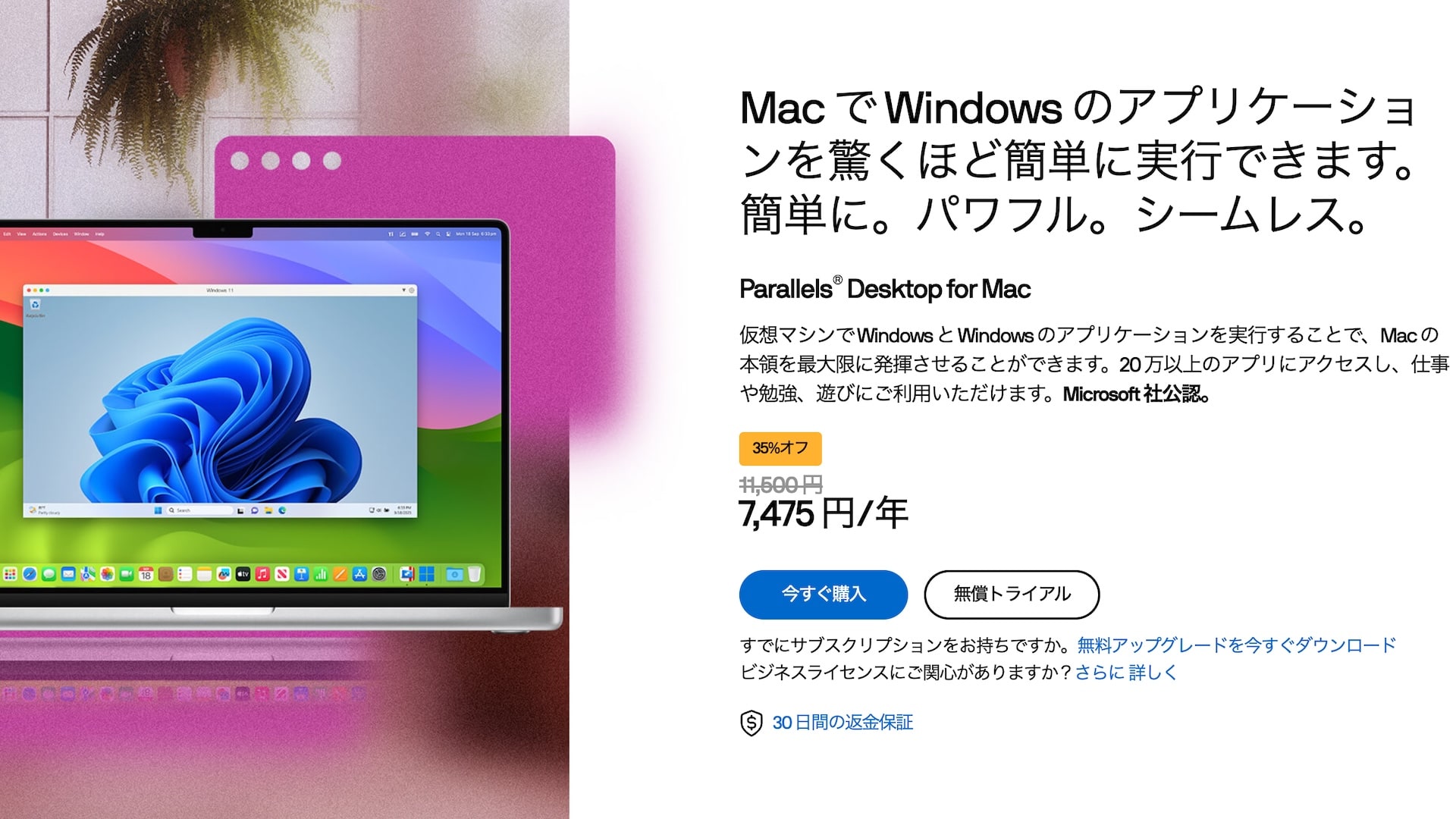
- Mac対応のSteamゲームは、少ないけど確実に遊べる
- Windowsのみに対応しているSteamゲームは、Parallels Desktopを使えば遊べる
- Parallels Desktopなら買い切りプランもあって気楽
- FPSやTPSといったオンラインゲームを遊ぶのは現状厳しそう
既にM1・M2・M3 Macをお持ちの方、これからM1・M2・M3 Macを買いたいけどゲームもしてみたいという方など、判断材料や参考にしていただければ幸いです。
【YouTube版】Parallels Desktop | MacでWindowsを動かす定番アプリがスゴい
結論:M1・M2・M3 MacでもSteamゲームはできる

結論から言うと、M1・M2・M3 MacでもSteamゲームはある程度なら出来ると思って問題無いでしょう。
ただし、少し工夫しなければほとんどのゲームが出来ないというのが今の現状で、それらをまとめると下記のようになります。
- MacだけでSteamのMac対応ゲームを遊ぶ
→ ただし、Mac対応ゲームが少ない - MacでParallels Desktopを起動する
→ ただし、初期投資が必要
まずはプレイしたいゲームがMacに対応しているのかどうかを確認してみましょう。
Macに対応しているSteamのゲームは現状かなり少ないので、プレイしたいゲームが中々見つからないと思います。
そうなると、やはりWindowsの力を借りる必要が出てきます。
Parallels Desktop 19 for Macというソフトは、Mac上でWindowsソフトを動かせるようになる仮想化ソフトウェアです。

気になるお値段はこんな感じ。
セールも頻繁にやってみるので、時々チェックしてみてください。
| 価格 | メモリ最大数 | CPU最大数 | ||
|---|---|---|---|---|
| Standard Edition | 買い切り | ¥14,000/無制限 | 8GB | 4 |
| サブスク | → ¥7,475/年 | |||
| Pro Edition | → ¥8,385/年 | 128GB | 32 | |
| Student/Educator Edition (学割版) | Standerd | → ¥5,750/年 | 8GB | 4 |
| Pro | → ¥6,450/年 | 128GB | 32 | |
| Business Edition | → ¥10,465/年 | 128GB | 32 | |
有料ですが、約¥10,400の買い切りプランも用意されています。
1年間だけ使ったとしても約¥900/月で、新しくゲーム機を購入するよりはお得。
以前はBoot Campという機能がMacにはありましたが、M1・M2・M3チップ搭載のMacでは動きません。
Parallels Desktopといった仮想化ソフトを用意しておきましょう。
文章ではなく、動画で内容を確認したい方向けに、こんな動画もアップしてみました。
2つのアプリで、どんなゲームが遊べる???をまとめました。
これからゲームだけを用途にMacを購入するのはおすすめしません。
もっと安い価格でゲーミングPCもあるので、こちらを検討するといいでしょう。
以上が、ざっくりとした結論です。
もう少し詳しく見ていきたい方向けに、もっと深堀りしてみましょう。
【Macでゲーム】方法その①:M1・M2・M3 MacだけでSteamのMac対応ゲームを遊ぶ
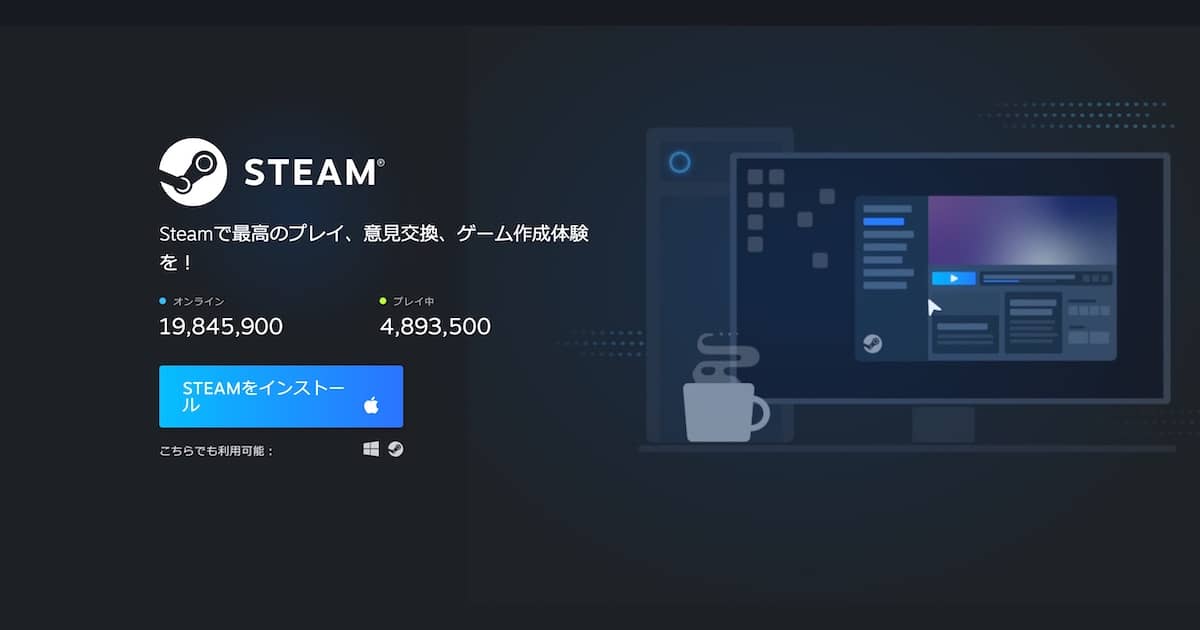
1つ目の方法は、M1・M2・M3 Macひとつだけでゲームを遊ぶ方法です。
これなら有料ソフトを購入する必要がなく、ゲームの購入のみで遊べます。
- メリット:Macひとつあればゲームが始められる
- デメリット:対応しているソフトがあまりにも少ない
ただし、対応しているSteamゲームが少なすぎる
これだけでたくさんのゲームが遊べれば苦労しませんが、Macに対応しているSteamゲームはかなり少ないんです。
2022年3月現在の売上ランキングを見てみると、上位20位を見てもMacに対応しているゲームはひとつだけでした。
下記の画像では、リンゴマークがひとつしか付いていないのが分かると思います。
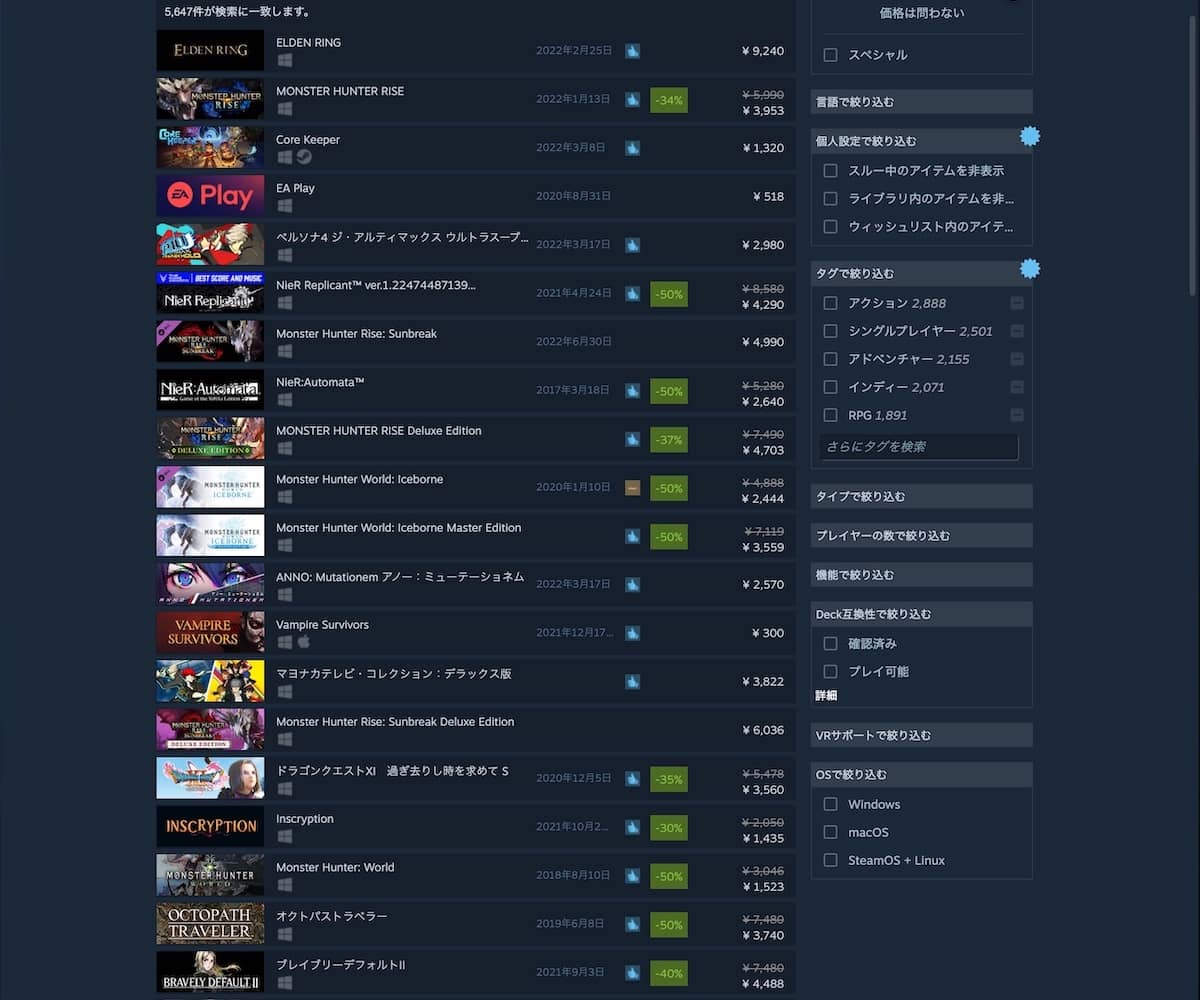
また、Mac OS対応のゲームに絞り込んで検索することもできますが、一気に対応しているゲームが少なくなってしまいます。
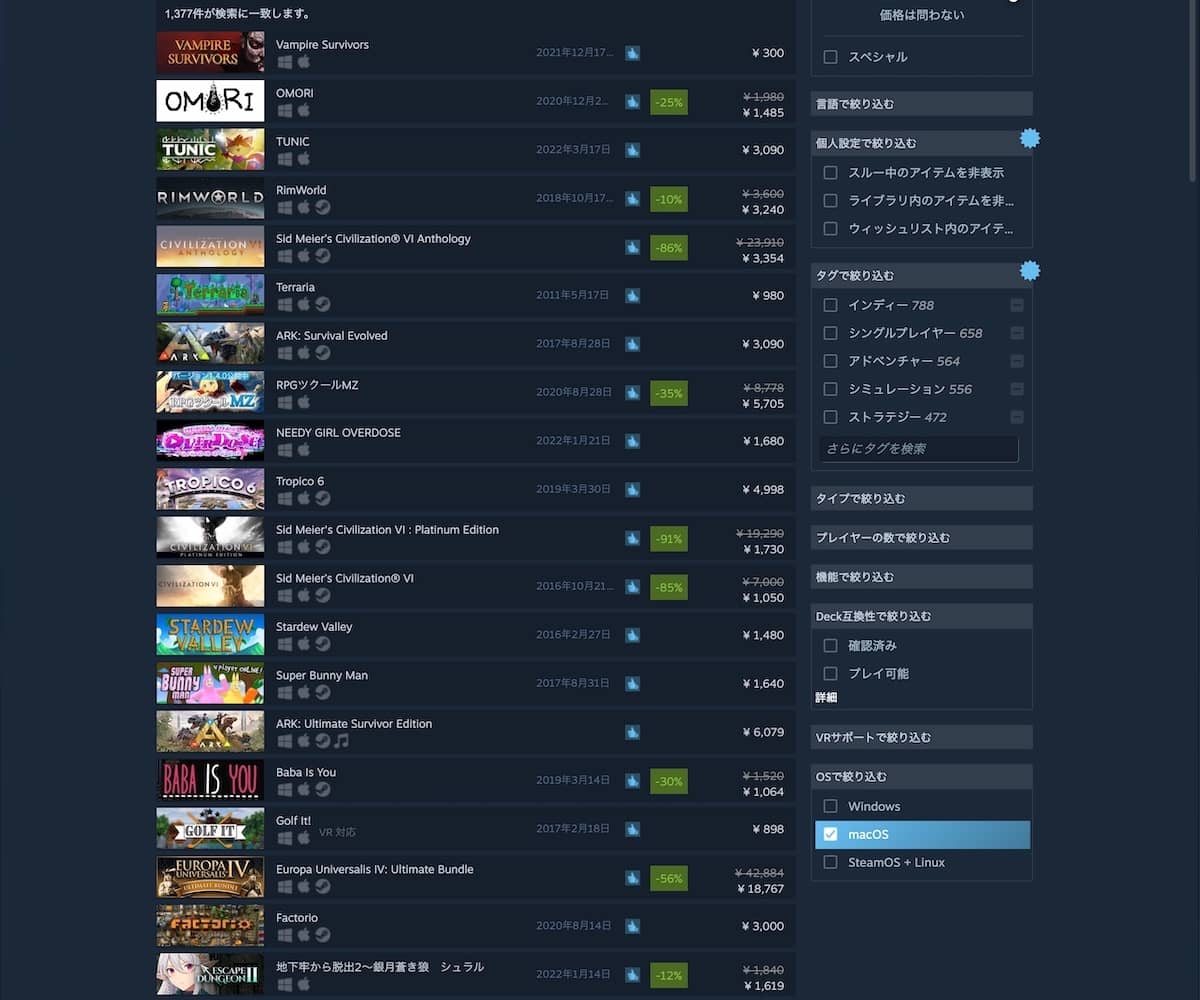
Mac対応のゲームが少ないその理由は簡単で、Macでゲームをしているユーザーが少ないから。
SteamのOS別利用率の調査によると、OSXの使用率は2.26%しかないことが分かります。
ちなみに、Macに対応しているSteamゲームの一例を挙げるなら下記があります。
レトロっぽいゲームで食わず嫌いしがちですが、実はかなり面白いゲームがたくさんあります。
- 7 Days to Die
- ARK
- Papers, Please
- Vampire Survivors
- テラリア
- Fuman Fall Flat
- RimWorld
正直な所これだけでは物足りないかもしれませんが、Macでゲームを遊んだことはないという方はぜひお試し下さい。
ゲーム機のサブとしては、十分遊びごたえがあると思いますよ。
少し話は変わってSteamゲームではありませんが、MinecraftならMacでも遊べます。
インストール方法や、快適に遊べる設定をご紹介してます。

【Macでゲーム】方法その②:M1・M2・M3 MacでParallels Desktopを起動する
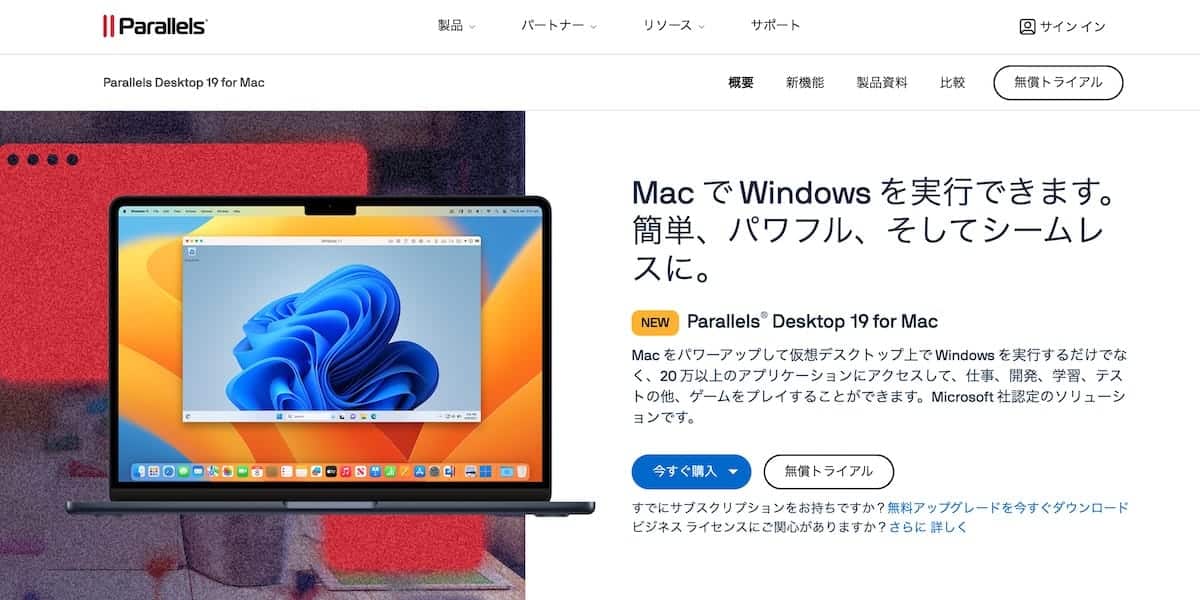
MacでWindowsを動かす方法が、Parallels Desktopというソフトを導入する方法です。
面倒くさそうで避けていた方法だったのですが、使ってみると手軽なことに驚く結果だったのでここでご紹介します。
- メリット:手軽にWindowsのゲームが遊べる
- デメリット:約¥10,400〜の有料ソフトが必要
intel MacではBoot Campという方法が主流でしたが、M1・M2・M3チップ搭載Macでは使用不可。
必ず、こういった仮想化ソフトウェアを使う必要があります。
また、最新バージョンであるParallels Desktopについては、使い方・インストール方法・おすすめの初期設定をこちらで詳しくまとめています。

仮想化ソフトウェア(Parallels Desktop)の方が不便なのか?
というと、そんなこともありません。
Windowsを開くために数秒しかかからなかったり、再起動も不要でMac・Windowsを同時に操れる便利な側面も多いです。
Parallels Desktopは案外使いやすい

何年も前にこういった仮想化ソフトウェアを使ったことがあったのですが、その際は非常に使い勝手の悪い印象でした。
しかしながら今回使って見ると、Parallels Desktopは案外使いやすい。
特に使いやすいと感じたのは、こういった機能によるもののおかげでした。
- Windowsのホーム画面がひとつのウィンドウ(アプリ)になっていてアプリ感覚
- Windowsで起動したアプリもMacのDockに配置される
- フォルダがMacと共有されている
簡単にまとめると、Macの中にWindowsが上手にアプリのように溶け込んでいる操作感でした。
M1・M2・M3 Macのスペックを一気に落としたりはしない
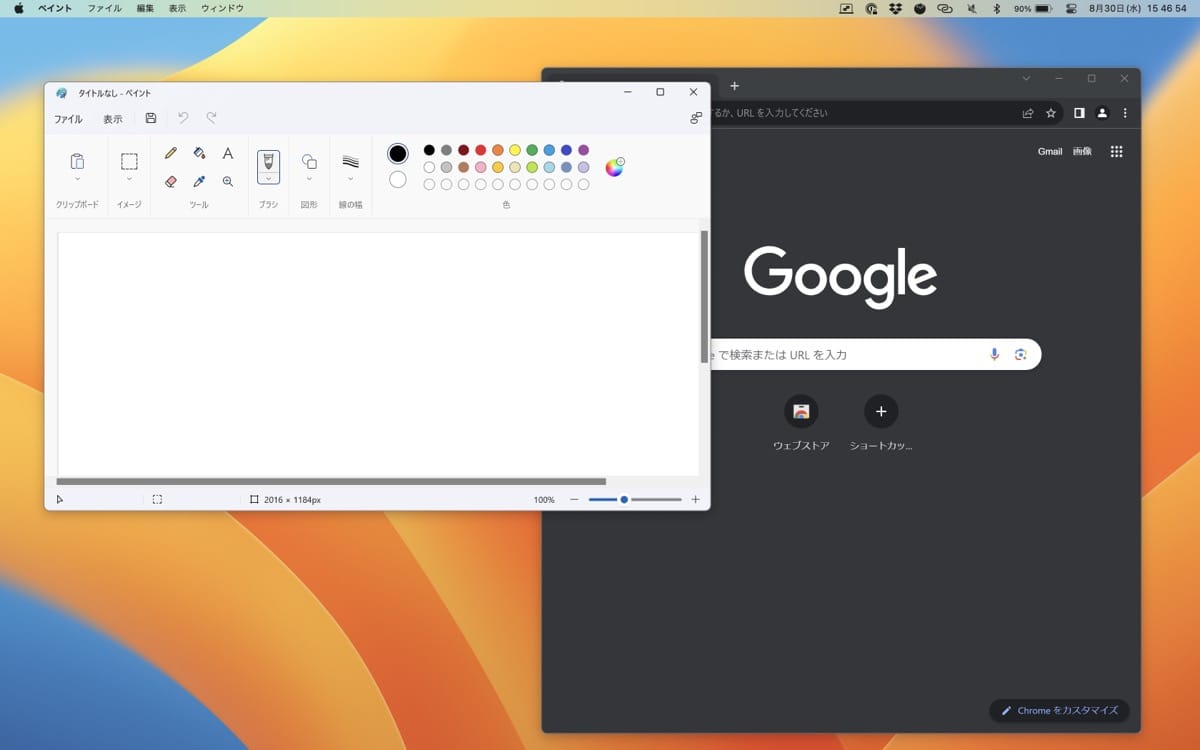
Parallels Desktopを使うとなると気になるのが、これを使うことでスペックが下がらないのかどうか?という点だと思います。
Parallels Desktopは、M1・M2・M3チップ搭載Macとの連携と高速化がウリ。
M1・M2・M3 Macのかなり高いグラフィック性能がほとんどそのまま使えるような連携がなされているのが嬉しいところ。
ひとつの目安となるGeekbenchのスコアも、シングルスコアはほとんど変わらない結果となっています。

Parallels Desktopのプラン比較
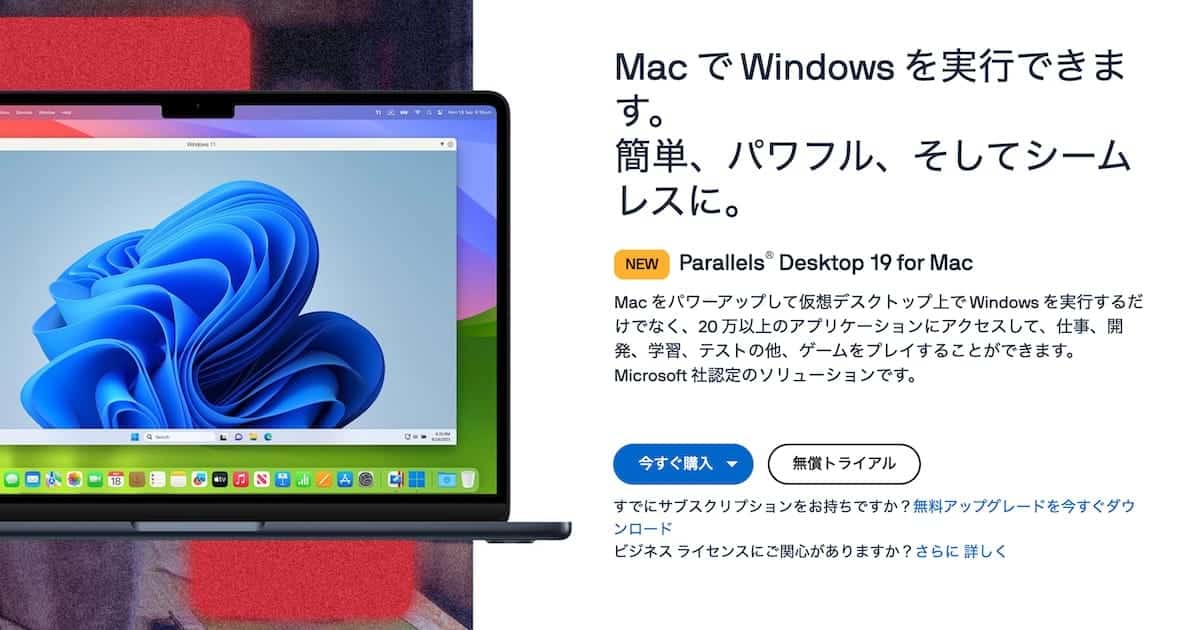
さて、Parallels Desktopを実際に使ってみようとすると、いくらかかるのでしょうか。
プランは4つあって、最安の買い切りプランひとつと、年間のサブスクプラン。
最も大きな違いは、どれだけWindows(Parallels Desktop)にMac内の性能を割り当てられるか?の違いです。
少しややこしいので、下記の表に要点をまとめました。
| 価格 | メモリ最大数 | CPU最大数 | ||
|---|---|---|---|---|
| Standard Edition | 買い切り | ¥14,000/無制限 | 8GB | 4 |
| サブスク | → ¥7,475/年 | |||
| Pro Edition | → ¥8,385/年 | 128GB | 32 | |
| Student/Educator Edition (学割版) | Standerd | → ¥5,750/年 | 8GB | 4 |
| Pro | → ¥6,450/年 | 128GB | 32 | |
| Business Edition | → ¥10,465/年 | 128GB | 32 | |
Business Editionはその名の通りビジネス(組織)向けなので、基本的に上3つから選ぶことになります。
簡単な選び方としては、下記のように考えれば間違いありません。
| 価格 | メモリ最大数 | CPU最大数 | ||
|---|---|---|---|---|
| Standard Edition | 買い切り | ¥14,000/無制限 | 8GB | 4 |
| サブスク | → ¥7,475/年 | |||
| Pro Edition | → ¥8,385/年 | 128GB | 32 | |
| Student/Educator Edition (学割版) | Standerd | → ¥5,750/年 | 8GB | 4 |
| Pro | → ¥6,450/年 | 128GB | 32 | |
| Business Edition | → ¥10,465/年 | 128GB | 32 | |
どのプランを選ぶか悩んでいる方は、こちらの記事を参照ください。
買い切りの永久ライセンス(Standard Edition)をベースに、他のプランと詳しく比較しています。
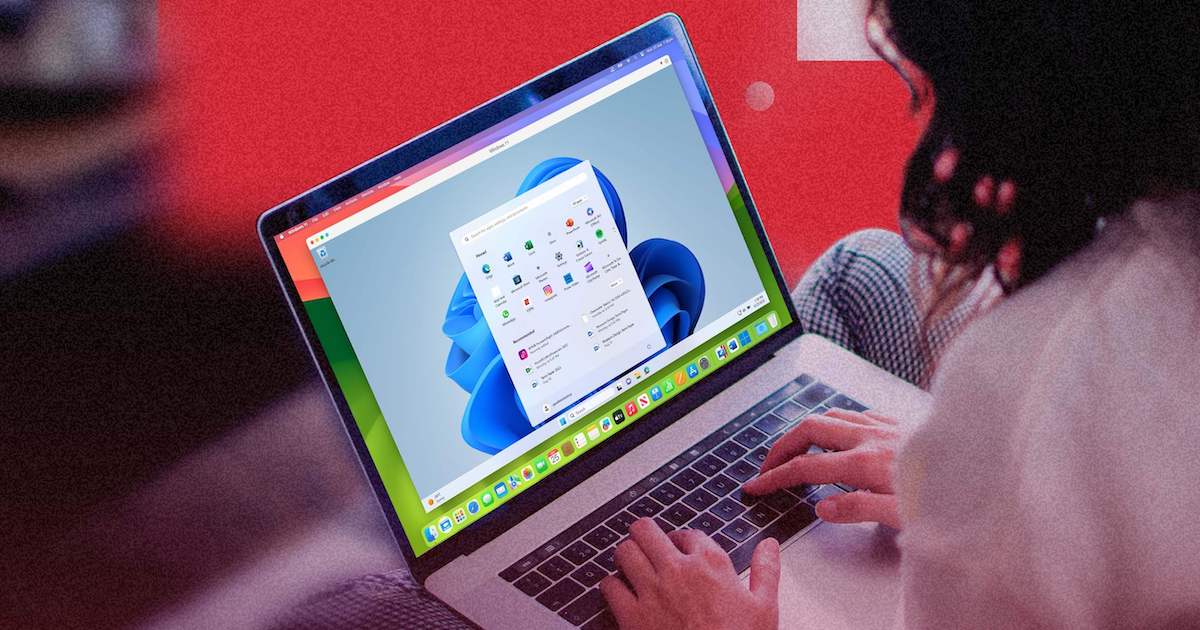
この価格が高いか安いかは考え方によりますが、1年間Windows向けゲームを遊べると考えればならそう高いとも感じません。
30日以内であれば返品も可能
また、下記に引用する通り、30日間はどんな理由でも返品可能です。
試しに使ってみて、どれくらいゲームが遊べるのか確認し尽くすのもOK。
Parallels オンラインストアでご購入された製品の返品について
Parallels オンラインストアでは、製品ダウンロード版の購入後 30 日間、いかなる理由でも全額の返金を受け付けています。Parallels オンラインストアからご購入されたソフトウェアのダウンロード版を返品するには、サポートリクエストの [カスタマーサービスに関するお問い合わせ] から、ご注文の詳細を明記のうえ返品をリクエストしてください。
Parallels Desktop for Mac 返品ポリシー
- 購入後 30 日以上経過した製品の返品には応じかねます。
- Parallels 以外のオンラインストアでご購入された製品の返金には応じかねます。このような製品につきましては、該当するオンラインストアまで返金方針をお問い合わせください。
ここに書いてある通り、Amazon等のオンラインストアで購入した場合は対象外なので、ご注意ください。
ゲーム目的だけなら、ゲーミングPCを買いましょう
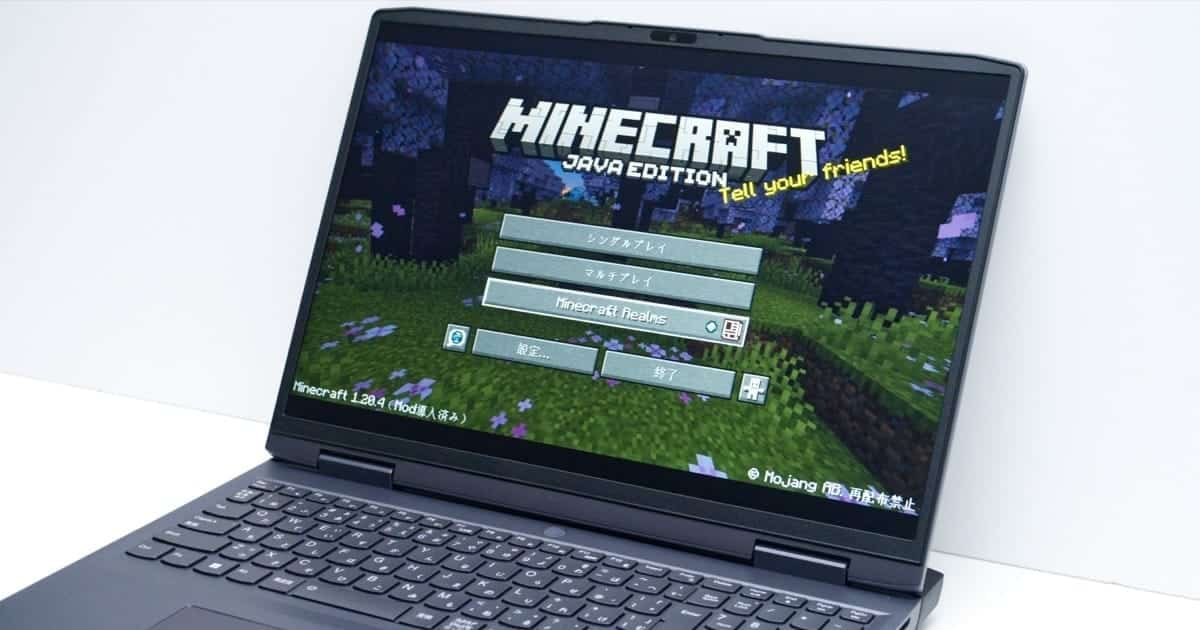
これからゲーム目的だけでMacの購入したい方、それはちょっと待った方がいい。
Macなら30万円以上必要なスペックも、WindowsのゲーミングPCなら10万円ほどで手に入ります。
これでもMacを選択肢に入れるのは自由ですが、コスパは悪いです。
Steamで遊べるゲームも多いですし。
コスパ最強でおすすめのゲーミングPCは、こちらのノートPC。
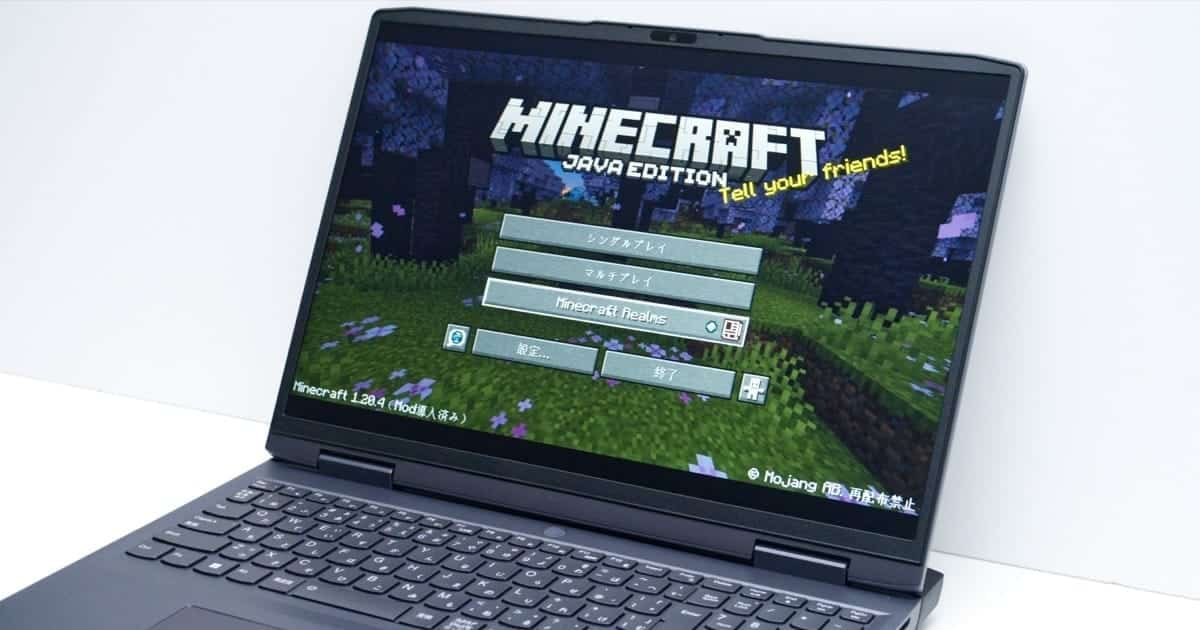
まとめ:M1・M2・M3 MacででもSteamゲームは遊べる
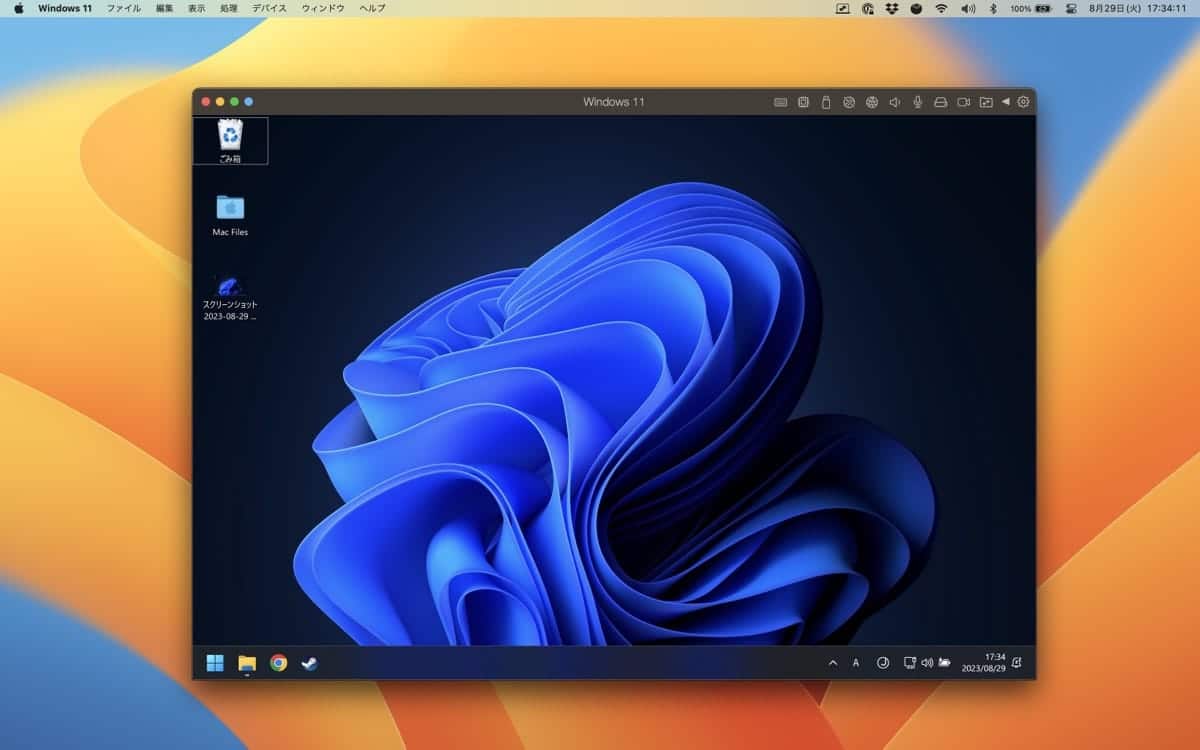
これまでの内容を、再度まとめてみましょう。
- Mac対応のSteamゲームは、少ないけど確実に遊べる
- Windowsのみに対応しているSteamゲームは、Parallels Desktopを使えば遊べるものも
- 買い切り約¥10,400〜のParallels Desktopでも遊べるゲームは十分ある
- FPSやTPSといったオンラインゲームを遊ぶのは厳しい
現状のM1・M2・M3 MacとSteamを含めたゲームは、遊べるゲームが限られているというのが現状。
僕自身は、Parallels Desktopを使ってぼちぼちWindows向けゲームを遊んでいます。
Nintendo Switchがメイン機なので、サブ機としては十分すぎました。
MacでWindowsゲームも動かせるアプリ「Parallels Desktop」が、セール開催中。
いつ終わるのかも不明な期間限定のようで、気になる方はお早めに。
- 割引率:35%オフ
- 対象期間:不明…!!
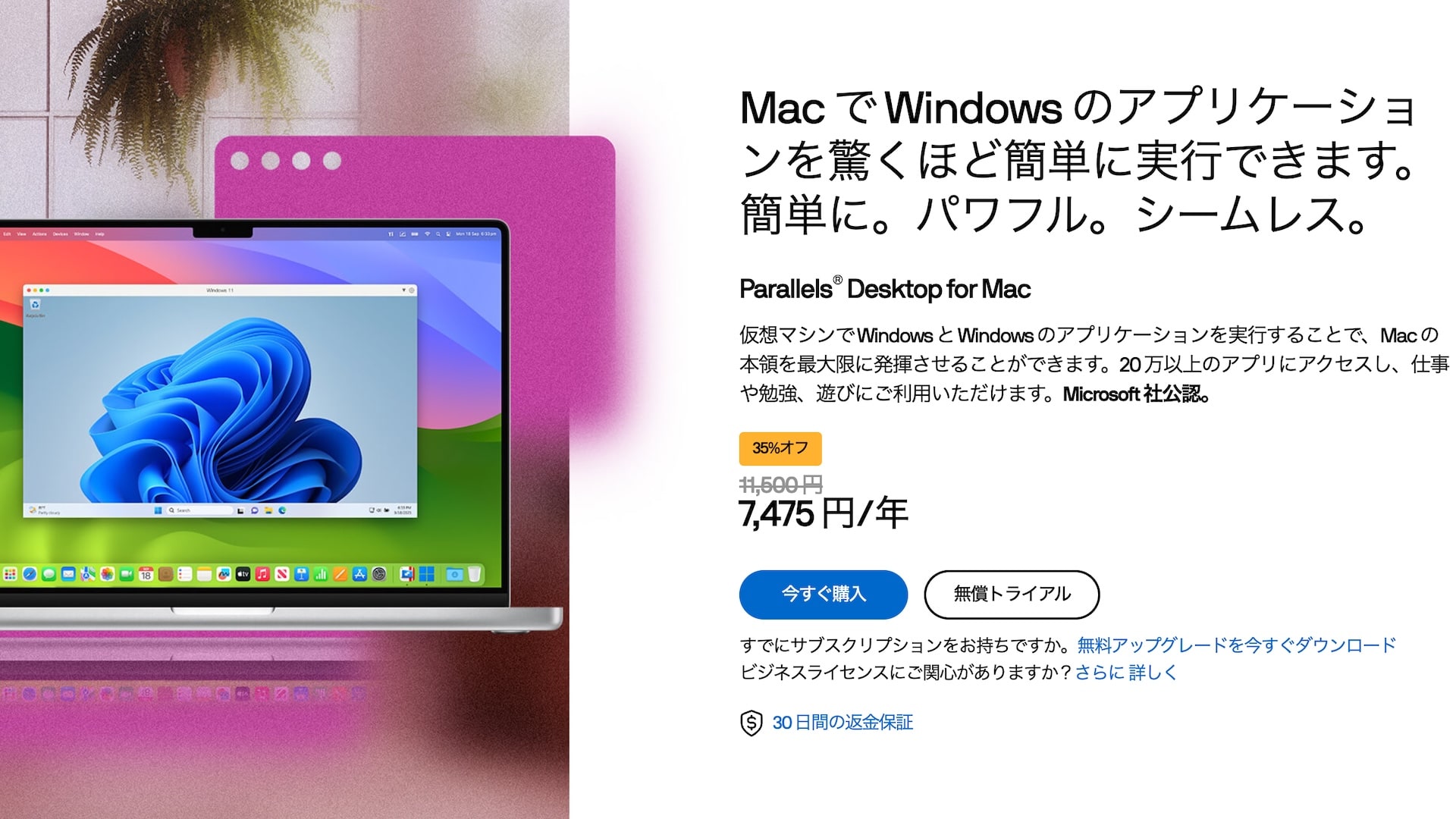
| 価格 | メモリ最大数 | CPU最大数 | ||
|---|---|---|---|---|
| Standard Edition | 買い切り | ¥14,000/無制限 | 8GB | 4 |
| サブスク | → ¥7,475/年 | |||
| Pro Edition | → ¥8,385/年 | 128GB | 32 | |
| Student/Educator Edition (学割版) | Standerd | → ¥5,750/年 | 8GB | 4 |
| Pro | → ¥6,450/年 | 128GB | 32 | |
| Business Edition | → ¥10,465/年 | 128GB | 32 | |

FPSやTPSといったオンラインゲームなら、ゲーミングPCも検討すべきです。
10万円ほどで、Macなら30万円以上するスペックが手に入ります。
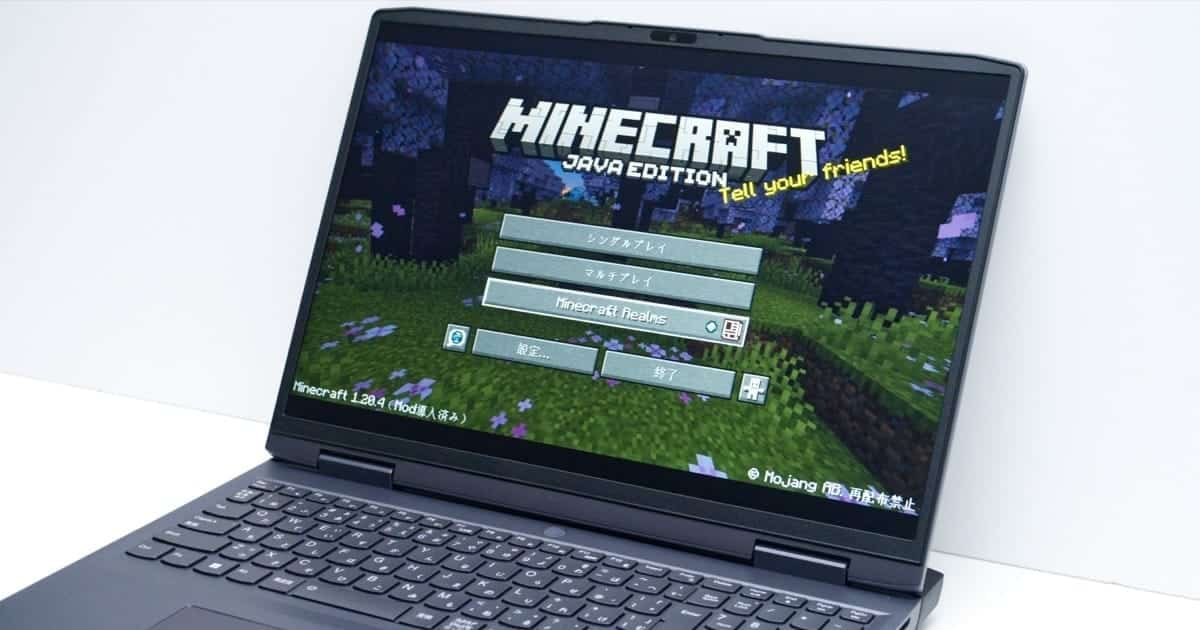


コメント